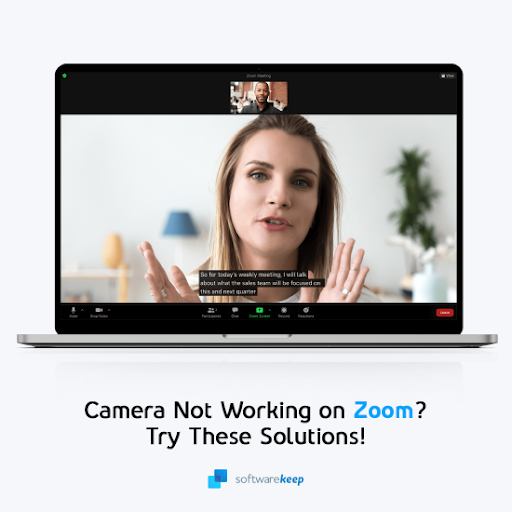آپ کا گرائمر آپ کی دستاویزات کو بنا یا توڑ سکتا ہے۔ تاہم ، ہر ایک گرائمر قواعد اور الفاظ کی درست املا کا چلنے والا انسائیکلوپیڈیا نہیں ہے ، اسی وجہ سے مائیکروسافٹ ورڈ آپ کے دستاویزات کا تجزیہ کرنے اور آپ کے لئے آپ کی غلطیوں کو دیکھنے کے قابل ہے۔ کچھ خصوصیات کے ساتھ ، آپ ایپ کو اپنی ٹائپنگ کے ساتھ ہی اپنی ہجے کی غلطیوں کو خود بخود درست کر سکتے ہیں۔
ہمارے مضمون کا مقصد آپ کو یہ سکھانا ہے کہ آپ ورڈ کی سب سے مشہور صلاحیتوں میں سے کس طرح فائدہ اٹھا سکتے ہیں۔ اگر آپ ابتدائی ہیں اور جاننا چاہتے ہیں کہ کس طرح سپیل چیکنگ فعال یا آٹو کریکٹ ، یہ مرحلہ وار ہدایت نامہ بہترین حل ہے۔ بس ہمارے ساتھ چلیے اور یہ سیکھیں کہ آپ بیک وقت اپنے کام کے معیار کو کیسے تیز اور تیز کرسکتے ہیں!
جن چیزوں کی آپ کو ضرورت ہوگی
- مائیکروسافٹ ورڈ والا آلہ انسٹال اور فعال ہوا ہے۔
اب ، ہدایت نامہ پر حق حاصل کریں۔
ہجے اور گرائمر دستی طور پر چیک کریں
- ورڈ لانچ کریں ، اور یا تو پہلے سے موجود ایک دستاویز کھولیں یا خوش آمدید اسکرین سے ایک نیا بنائیں۔
- اپنی اسکرین کے اوپری حصے کے ربن سے ، منتخب کریں جائزہ ٹیب

- میں ثبوت سیکشن ، آپ ایک بٹن دیکھ سکتے ہیں جو کہتا ہے ہجے اور گرائمر . دستی جانچ شروع کرنے کے لئے اس پر کلک کریں۔

- اگر ورڈ آپ کی دستاویز کو اس زبان میں ہجے کے کسی بھی مسئلے کا پتہ لگانے کے قابل ہے تو ، درخواست کے دائیں طرف ایک نیا پین کھل جائے گا۔ آپ غلطی کو سرخ لکیر کے ساتھ دیکھے ہوئے دیکھ سکتے ہیں۔

- آپ کو تعریفی الفاظ کے ساتھ تجویز کردہ الفاظ نظر آئیں گے جو آپ کو اس لفظ کی صحیح ہجے کو منتخب کرنے کی اجازت دیتے ہیں جس کو آپ ٹائپ کرنے کی کوشش کر رہے تھے۔ ان میں سے کسی بھی تجویز کو عملی جامہ پہنانے کے لئے ، ان پر کلک کریں۔

- آپ کے پاس یہ اختیار بھی موجود ہے کہ ورڈ کو دبانے سے ممکنہ طور پر غلط ہجے والے الفاظ یا الفاظ کو نظرانداز کردیا جائے ایک بار نظرانداز کریں یا سب کو نظرانداز کریں تجاویز کے تحت۔ آپ بھی لغت میں شامل کریں ، اس کا مطلب یہ ہے کہ سوال میں موجود لفظ کو مستقبل میں غلط ہجے کے طور پر نہیں پائے گا۔

- پہلے غلط ہجے سے نمٹنے کے بعد ، اگر آپ کو کوئی اور پتہ چلا ہے تو ، آپ اگلے ایک کی طرف بڑھ سکتے ہیں۔
اشارہ : آپ ورڈ میں دستی املا اور گرائمر چیک کو چالو کرنے کے لئے شارٹ کٹ استعمال کرسکتے ہیں۔ بس دبائیں F7 آپ کے کی بورڈ کی کلید ، اور درخواست خود بخود ہجے اور گرائمر چیک انجام دے گی۔
آپ کے کام کے دوران غلطیاں ظاہر کرنے کے لئے ہجے چیکر کو کیسے ترتیب دیں
- ورڈ لانچ کریں ، اور یا تو پہلے سے موجود ایک دستاویز کھولیں یا خوش آمدید اسکرین سے ایک نیا بنائیں۔
- اپنی اسکرین کے اوپری حصے کے ربن سے ، منتخب کریں فائل مینو.

- نیچے کے قریب ، آپ کو ایک بٹن نظر آتا ہے جس میں کہا گیا ہے اختیارات . اس پر کلک کریں اور اپنی توجہ نئی کی طرف دیں الفاظ کے اختیارات ظاہر ہونے والی ونڈو

- پر کلک کریں ثبوت مینو سے بائیں طرف۔

- جیسا کہ آپ ٹائپ کرتے ہو خودکار ہجے کی جانچ پڑتال کو چالو کرنے کے ل the ، کے قریب ایک چیک مارک رکھیں ٹائپ کرتے وقت ہجے چیک کریں چیک باکس

- جیسا کہ آپ ٹائپ کرتے ہو گرائمر کی جانچ پڑتال کو چالو کرنے کے ل the ، اس کے ساتھ ہی ایک چیک مارک رکھیں ٹائپ کرتے وقت گرائمر کی غلطیوں کو نشان زد کریں چیک باکس

- خود کار طریقے سے ہجے کی جانچ پڑتال کو چالو کرنے کے بعد ، جب بھی ورڈ کسی غلط ہجے والے لفظ کا پتہ لگاتا ہے تو ، اس کو اس کے نیچے سرخ اسکویگل لائن کے ساتھ اجاگر کیا جاتا ہے۔ آپ اس لفظ پر دائیں کلک کرسکتے ہیں اور متبادل کے ل suggested تجویز کردہ الفاظ کی فہرست اور اس کے اختیار کو دیکھ سکتے ہیں نظر انداز کریں یا لغت میں شامل کریں .

- خود بخود گرائمر کی جانچ پڑتال کو چالو کرنے کے بعد ، جب بھی ورڈ ممکنہ گرائمر کی خرابی کا پتہ لگاتا ہے تو ، دو نیلی لائنیں نمودار ہوں گی۔ آپ غلطی کو ٹھیک کرنے میں اس پر دائیں کلک کرکے مدد حاصل کرسکتے ہیں۔ آپ یہ بھی منتخب کرسکتے ہیں نظر انداز کریں اگر آپ اسے اپنی دستاویز میں اسی طرح رکھنا چاہتے ہیں تو اختیار۔

ہم امید کرتے ہیں کہ یہ مضمون آپ کو یہ جاننے میں مدد کرنے میں کامیاب رہا کہ آپ مائکروسافٹ ورڈ میں اپنے ہجے اور گرائمر کو آسانی سے کیسے جانچ سکتے ہیں۔ کیا آپ کسی ایسے شخص کو جانتے ہیں جو لفظ اور دوسرے سے شروع کر رہا ہو؟ مائیکروسافٹ آفس کی مصنوعات ؟ اس مضمون کو ان کے ساتھ بانٹنا مت بھولیں! ورڈ کے ساتھ شروع کرنے میں آپ کے دوست ، ہم جماعت ، ساتھی ، یا ملازم سبھی مدد حاصل کرسکتے ہیں۔ اگر آپ ورڈ یا مائیکروسافٹ آفس سوٹ ایپلی کیشنز کے بارے میں مزید معلومات حاصل کرنا چاہتے ہیں تو بلا جھجھک ہمارے سیکشن کے حصے کو براؤز کریں ہدایت دیتا ہے .